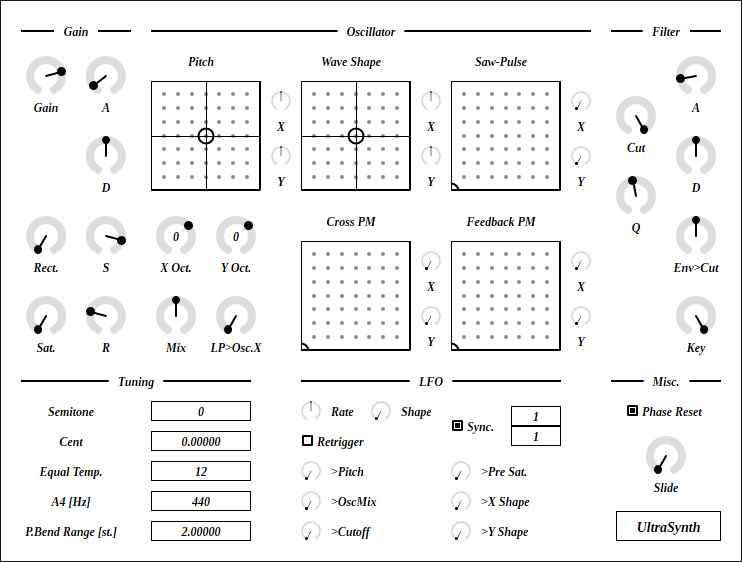
Update: 2025-08-30
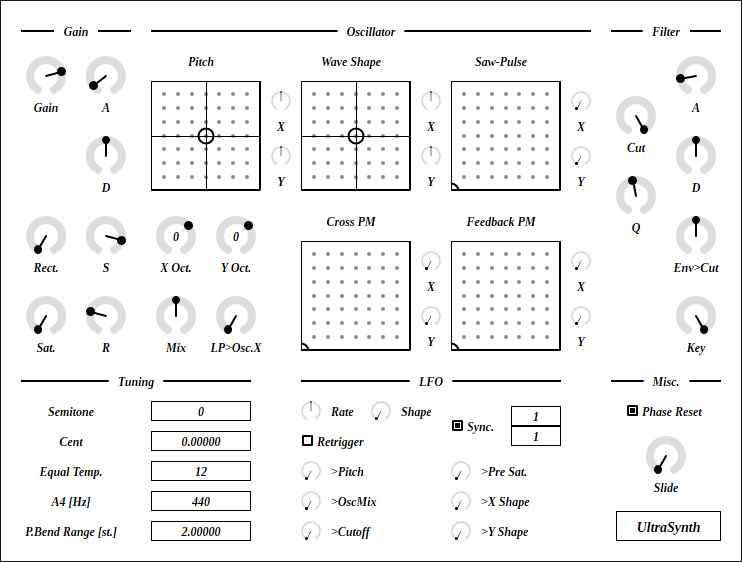
UltraSynth は UltrasonicRingMod と同じく 64 倍のオーバーサンプリングを行っていることを除けば、これといった特長のないモノフォニックのシンセサイザです。オーバーサンプリングの倍率が高いので変調をかけた音が得意ですが、 CPU 負荷は高めです。
full - VST 3 をダウンロード (github.com) macOS - VST 3 をダウンロード (github.com) full パッケージには次のビルドが含まれています。
Linux ビルドは Ubuntu 24.04 でビルドしています。もし Ubuntu 24.04 以外のディストリビューションを使っているときは、プラグインが読み込まれないなどの不具合が起こることがあります。この場合はビルド手順に沿ってソースコードからビルドしてください。
macOS で使用するときは macOS
パッケージのダウンロードを推奨します。また Apple Developer Program
に加入していないので、インストール時に Gatekeeper
を迂回するように設定する必要があります。詳細は
インストール -> macOS
の節を参照してください。
何かあれば GitHub
のリポジトリに issue を作るか ryukau@gmail.com
までお気軽にどうぞ。
paypal.me/ryukau から開発資金を投げ銭することもできます。
名前が .vst3 で終わるディレクトリを OS
ごとに決められた位置に配置してください。
/Program Files/Common Files/VST3/
に配置します。$HOME/.vst3/ に配置します。/Library/Audio/Plug-ins/VST3/ あるいは
/Users/$USERNAME/Library/Audio/Plug-ins/VST3/
に配置します。DAW によっては上記とは別に VST3 をインストールできるディレクトリを提供していることがあります。詳しくは利用している DAW のマニュアルを参照してください。
注意: プリセットの無いプラグインもあります。
プリセットはページの最上部のリンクからダウンロードできるプラグインパッケージに含まれています。以下はプリセットのインストール手順です。
presets ディレクトリ内の Uhhyou
ディレクトリを OS ごとに決められたディレクトリに配置。以下は OS ごとのプリセットの配置先の一覧です。
/Users/$USERNAME/Documents/VST3 Presets$HOME/.vst3/presets/Users/$USERNAME/Library/Audio/Presetsプリセットディレクトリの名前はプラグインと同じである必要があります。配置先のディレクトリが無いときは作成してください。
プラグインが DAW に認識されないときは C++ redistributable
をインストールしてみてください。インストーラは次のリンクからダウンロードできます。ファイル名は
vc_redist.x64.exe です。
Ubuntu 24.04 では次のパッケージのインストールが必要です。
sudo apt install libxcb-cursor0 libxkbcommon-x11-0もし DAW がプラグインを認識しないときは、下のリンクの
Package Requirements を参考にして VST3
に必要なパッケージがすべてインストールされているか確認してください。
REAPER の Linux 版がプラグインを認識しないときは
~/.config/REAPER/reaper-vstplugins64.ini を削除して
REAPER を再起動してみてください。
重要: full
パッケージは動作未確認です。以下のファイルは codesign
されていないので削除する必要があるかもしれません。
Contents/Resources/DocumentationContents/x86_64-linuxContents/x86_64-winmacOS
パッケージでは上記のファイルの削除は不要です。また、すべてのパッケージは
codesign コマンドの ad-hoc signing
の状態になっています。
プラグインの初回起動時に「破損している」という趣旨のメッセージが表示されることがあります。この場合は、ターミナルを開いて、解凍した
.vst3
ディレクトリに次のコマンドのどちらか、あるいは両方を適用してみてください。
/path/to/PluginName.vst3
の部分はインストールしたプラグインのパスに置き換えてください。
xattr -rd com.apple.quarantine /path/to/PluginName.vst3
xattr -rc /path/to/PluginName.vst3プラグインは署名されていない (unsigned) 、または公証されていない (un-notarized) アプリケーションとして認識されることがあります。この場合は、警告メッセージが表示された後に、システム環境設定を開いて「セキュリティとプライバシー」 → 「一般」の「このまま開く」ボタンを押してください。以下にリンクした Apple 公式のヘルプページにスクリーンショット付きで同じ手順が掲載されています。「ノータリゼーションを受けていない App や未確認の開発元の App を開きたい場合」を参照してください。
ここまでの手順を経てまだ動かないときはインストール先を
/Library/Audio/Plug-ins/VST3/ あるいは
/Users/$USERNAME/Library/Audio/Plug-ins/VST3/
のいずれか使っていなかったほうに変えてみてください。
上記の方法がすべて上手くいかなかったときは以下の手順を試してみてください。
sudo spctl --master-disable
を実行。上記の手順を実行するとシステムのセキュリティが弱くなるので注意してください。元に戻すには以下の手順を実行してください。
sudo spctl --master-enable
を実行。codesign
の適用注意 この節の内容は macOS
パッケージには関連しないと考えられますが未検証です。 (GitHub の
issue)
full
パッケージを利用する場合は以下のコマンドを適用することで利用できるかもしれません。
sudo codesign --force --deep -s - /path/to/PluginName.vst3codesign の利用には Xcode
のインストールが必要となるかもしれません。
初回設定時は手動で次のファイルを作成してください。
/Users/ユーザ名/AppData/Roaming/UhhyouPlugins/style/style.json
。$XDG_CONFIG_HOME/UhhyouPlugins/style/style.json 。
$XDG_CONFIG_HOME が空のときは
$HOME/.config/UhhyouPlugins/style/style.json 。/Users/$USERNAME/Library/Preferences/UhhyouPlugins/style/style.json
。プラグインのウィンドウを閉じて開くたびに style.json
が読み込まれて更新されます。
既存の色のテーマを次のリンクに掲載しています。
style.json にコピペして使ってください。
style.json の設定例です。
{
"guiScale" : 1 ,
"fontFamily" : "Tinos" ,
"fontBold" : true ,
"fontItalic" : true ,
"foreground" : "#000000" ,
"foregroundButtonOn": "#000000" ,
"foregroundInactive": "#8a8a8a" ,
"background" : "#ffffff" ,
"boxBackground" : "#ffffff" ,
"border" : "#000000" ,
"borderCheckbox" : "#000000" ,
"borderLabel" : "#000000" ,
"unfocused" : "#dddddd" ,
"highlightMain" : "#0ba4f1" ,
"highlightAccent" : "#13c136" ,
"highlightButton" : "#fcc04f" ,
"highlightWarning" : "#fc8080" ,
"overlay" : "#00000088",
"overlayHighlight" : "#00ff0033"
}guiScale: GUI の表示倍率。例えば 0.75
にすると 75% 、 2.0 にすると 200% 。guiScale の値の下限は 0.01
です。上限はほぼありません (64-bit float の最大値) 。
注意: guiScale
の倍率を大きくしすぎると、 DAW
によってはプラグインウィンドウの閉じるボタンがクリックできない位置に配置されてしまう、などといった問題が起きることがあります。
以下はフォントオプションの一覧です。
fontFamily: フォントファミリ名。fontBold: ボールドスタイル (太字) を
true で有効、 false で無効。fontItalic: イタリックスタイル (斜体) を
true で有効、 false で無効。カスタムフォントを使用するには、プラグインディレクトリの
*.vst3/Contents/Resources/Fonts に *.ttf
ファイルを配置します。
注意: fontFamily 、
fontBold 、 fontItalic
で設定したフォントファミリ名とスタイルの組み合わせが
*.vst3/Contents/Resources/Fonts 以下のいずれかの
*.ttf ファイルに含まれていないときは VSTGUI
が指定するデフォルトフォントが使用されます。
fontFamily が長さ 0 の文字列 ""
のときはフォールバックとして "Tinos"
に設定されます。長さが 1
以上かつ、存在しないフォントファミリ名が指定されると VSTGUI
が指定するデフォルトフォントが使用されます。
ボールドあるいはイタリック以外のスタイルは VSTGUI がサポートしていないので動作確認していません。該当する例としては Noto フォントの Demi Light や、 Roboto フォントの Thin や Black などがあります。
16 進数カラーコードを使っています。
プラグインはカラーコードの 1 文字目を無視します。よって
?102938 や \n11335577
も有効なカラーコードです。
2 文字目以降のカラーコードの値に 0-9a-f
以外の文字を使わないでください。
以下は設定できる色の一覧です。設定に抜けがあるとデフォルトの色が使われます。
foreground: 文字の色。foregroundButtonOn:
オンになっているボタンの文字の色。 foreground か
boxBackground
のいずれかと同じ値にすることを推奨します。foregroundInactive:
非アクティブなタブの文字の色。background: 背景色。boxBackground: 矩形の UI 部品の内側の背景色。border: 縁の色。borderCheckbox: チェックボックスの縁の色。borderLabel:
パラメータセクションのラベルの左右の直線の色。unfocused:
つまみがフォーカスされていないときの色。highlightMain:
フォーカスされたときの色。スライダの値の表示にも使用されます。highlightAccent:
フォーカスされたときの色。一部のプラグインをカラフルにするために使用されます。highlightButton:
ボタンがフォーカスされたときの色。highlightWarning: 変更に注意を要する UI
がフォーカスされたときの色。overlay: オーバーレイの色。overlayHighlight:
フォーカスを示すオーバーレイの色。パラメータが割り当てられているコントロールの上で 右クリック すると、 DAW から提供されるコンテキストメニューが開きます。
つまみと数値スライダでは次の操作ができます。
XY パッドでは次の操作ができます。
図が小さいときはブラウザのショートカット Ctrl + マウスホイール や、右クリックから「画像だけを表示」などで拡大できます。
図で示されているのは大まかな信号の流れです。実装と厳密に対応しているわけではないので注意してください。
出力ゲインです。
全波整流した信号を混ぜる比率です。
平方根によって歪ませた信号を混ぜる比率です。
出力ゲインにかかるエンベロープのパラメータです。
A: 立ち上がり時間 (Attack) 。D: 減衰時間 (Decay) 。S: 持続区間の音量 (Sustain) 。R: ノートオフの後に続く減衰時間 (Release) 。UltraSynth には 2 つのオシレータが備えられており、それぞれのパラメータが X-Y パッドの縦軸と横軸に対応しています。
オシレータのピッチです。
GUI には表示されませんが、パラメータの値の単位はセント (1/100 半音) です。
オシレータの波形です。
Saw-Pulse が 0 のときは [0, 0.5, 1] がそれぞれ
[のこぎり波 (上り), 三角波, のこぎり波 (下り)]
と対応します。Saw-Pulse が 1
のときはパラメータの値が矩形波のデューティ比を表します。
オシレータの波形を、のこぎり波と矩形波の間で混ぜる比率です。
Saw-Pulse が 0 のときはのこぎり波、 1
のときは矩形波になります。
オクターブ単位のオシレータのピッチです。
2 つのオシレータを混ぜる比率です。
Mix が 0 のときはオシレータ X 、 1 のときはオシレータ
Y からの出力だけが聞こえるようになります。
フィルタ出力によってオシレータ X を変調する量です。
オシレータを互い違いに変調する量です。
横軸は Y から X 、縦軸は X から Y への変調量です。
オシレータの自己変調の量です。
横軸は X から X 、縦軸は Y から Y への変調量です。
ローパスフィルタの設定です。
カットオフ周波数です。
Q 値あるいはレゾナンスです。
カットオフ周波数にかかるエンベロープのパラメータです。
A: 立ち上がり時間 (Attack) 。D: 減衰時間 (Decay) 。エンベロープのかかり具合です。
与えられたノートに応じてカットオフ周波数を調整する割合です。
左いっぱいにするとノートのピッチによらず常に一定、右いっぱいにするとノートのピッチに完全に追従するようになります。
全体の音の高さを変更します。
Semitone: 半音Cent: 1 半音の 1 / 100 。音律を変更します。
Equal Temp. は Equal Temperament (平均律) の略です。
Equal Temp. が 12 のときは 12 平均律となります。
Equal Temp. を 12
よりも小さくすると、内部的なピッチが高すぎるか低すぎるために、音が出なくなる、あるいは変わらなくなる範囲が増えるので注意してください。
A4 [Hz] は、音程 A4 の周波数です。
ピッチベンドの範囲です。
LFO の周期です。
Sync.
が無効の時は周波数、有効の時は同期間隔への係数として使われます。例えば
Rate が 2 のとき、 Sync. が無効なら LFO は 2
Hz 、有効なら同期間隔を 1/2 倍に短縮します。
LFO のサイン波を歪ませる量です。
右いっぱいにすると矩形波に近い波形になります。
有効にするとノートオンごとに位相を 0 にリセットします。
有効にするとテンポに同期します。
Sync. の右にある 2 つの縦に重なった数字のことで、 LFO
の同期間隔を拍で表しています。
Sync. Upper と Sync. Lower
は拍を分数であらわしたときの分子と分母であって、拍子記号ではないことに注意してください。例えば
3/4 拍子のときに Sync. Upper と Sync. Lower
がどちらも 1 であれば、 LFO の同期間隔は 1 拍なので、 1 小節の間に LFO
は 3 周します。
以下は同期間隔の計算式です。
syncIntervalInBeats = (Sync. Upper) / (Sync. Lower).オシレータのピッチへの LFO による変調量です。
Oscillator -> Mix への LFO による変調量です。
フィルタのカットオフ周波数への LFO による変調量です。
Sat. による歪みが加えられる前の信号の振幅への、 LFO
による変調量です。
Wave Shape への LFO による変調量です。
有効にすると、ゲイン・エンベロープが休止状態のときにノートオンが与えられたときにオシレータの位相をリセットします。
ゲイン・エンベロープはリリース中の値が十分に小さくなった時に休止状態へと移行します。つまり、リリースの音がまだ聞こえているときにノートオンを与えると、休止状態ではないのでオシレータの位相はリセットされません。また、リリース時間を長く設定しているときは人間の耳で音が止まっているかどうかを判断することは難しいことに注意してください。
最後に与えられたノートのピッチへとスライドする時間です。
style.json
によりプラグインがクラッシュするバグを修正。foregroundInactive の色を変更。processContext が nullptr であるために
Audacity で音が正しく出力されなかったバグを修正。bypass
パラメータは保持されるが、変更による効果はなくなった。virtual を追加。UltraSynth のライセンスは GPLv3 です。 GPLv3 の詳細と、利用したライブラリのライセンスは次のリンクにまとめています。
リンクが切れているときは ryukau@gmail.com
にメールを送ってください。
VST is a trademark of Steinberg Media Technologies GmbH, registered in Europe and other countries.